PPTX是一种用于演示的流行格式。但是,您必须使用Microsoft PowerPoint以这种格式打开幻灯片。但并不是每个人都在电脑上安装了这个软件。
相比之下,PDF是一种用户友好的格式,可以与更多的设备兼容。如果一个PDF文件被共享,几乎任何平台上的人都可以打开并阅读它。这篇文章着眼于各种可以帮助您将PPTX转换为PDF的工具,这将使您更容易在不同的平台上共享和打开文件。
最好的2种方法转换PPTX到PDF离线
您可以使用这两个桌面PDF转换器将PowerPoint文件转换为PDF格式并轻松打开。
1.用EaseUS PDF编辑器将PPTX转换为Windows上的PDF
EaseUS PDF编辑器是一款功能强大的软件,可以将多种格式的文件转换为PDF格式。例如,您可以从JPG、PNG、DOC、XLSX和PPTX创建PDF。
在转换过程中,PPTX文件的每张幻灯片都将转换为带有图像和文本的PDF页面。然后,您可以使用OCR功能使PDF可搜索和编辑。
除此之外,它是一个功能齐全的编辑器,几乎可以从各个方面管理PDF,从创建PDF到注释PDF。这是它的一些主要特点。
主要特点:
这款一体化软件可以完美地扮演PDF编辑器和PDF转换器的角色。如果你想把你的PPTX幻灯片转换成PDF,不要错过这个软件。点击下面的按钮就可以下载了。
步骤转换PPTX到PDF在Windows上:
步骤1。打开EaseUS PDF编辑器,点击菜单栏“转换”旁边的“创建”选项。它将显示一个弹出菜单,询问您是想从头创建PDF还是从文件创建PDF。
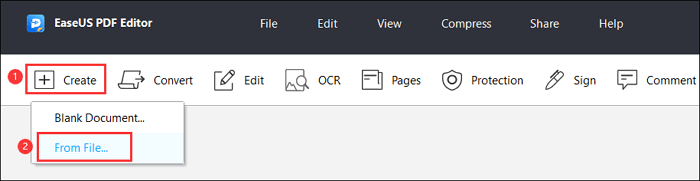
步骤2。选择第二个选项,然后浏览计算机以选择要转换的PPT或PPTX文件。然后它将显示文件转换过程。请等待它完成。
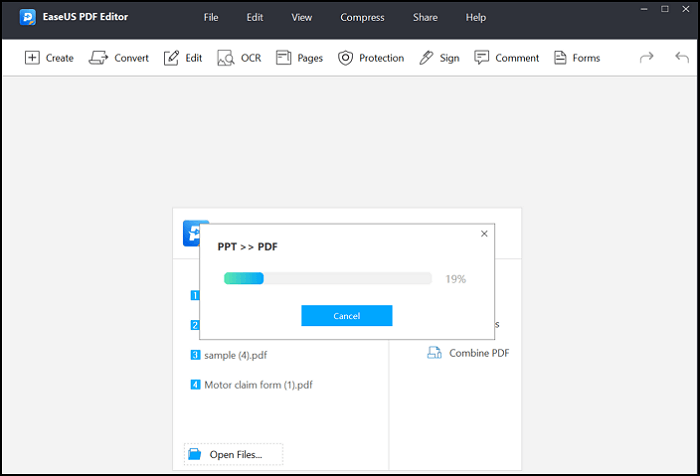
步骤3。完成后,它将以PDF格式显示PPT/PPTX文件。每张幻灯片将转换为PDF文件中的一页。一定要把文件保存到电脑上。

2.将PPTX转换为Mac上的PDF预览
Mac上的预览应用程序是macOS上查看图像和文档的默认应用程序。它还支持基本的图像编辑、文档编辑和许多其他功能,确保用户不需要在Mac上安装任何其他应用程序。
该应用程序支持大量的格式,包括文档和图像格式,如JPG, PNG和PPT/PPTX。预览也很好地与操作系统集成,可以毫不费力地访问剪贴板图像。

特点:
- 将文件或图像转换为PDF
- 支持大量格式
- 用形状工具在PDF上绘制
- 使用签名工具向PDF中添加签名
在Mac上转换PPTX为PDF的步骤:
步骤1。使用“命令”+“空格”打开查找器。输入“预览”并启动应用程序。
步骤2。点击“文件”>“打开”,然后导航选择并打开PPTX文件。
步骤3。打开文件后,单击“导出为PDF”,并使用唯一的名称保存PDF。
最好的3种方法转换PPTX到PDF在线
以下是将PowerPoint文件转换成PDF文件的三种在线方法。这些工具会将文件上传到服务器,并将其转换为PDF文件。
1.用smallpdf在线转换PPTX到PDF
将PPTX转换为PDF是您必须完成的最常见但最乏味的PDF任务之一。Smallpdf可以帮助您解决这个问题,它提供了大量您可以使用的选项。
转换过程很简单:选择你想要的(如“将PPTX转换为PDF”)工具,上传你的文件,然后等待转换。您可以创建一个免费帐户,并直接从浏览器转换您的文件。

特点:
- 压缩,转换,合并,拆分pdf文件
- 支持向PDF中添加签名
- 支持大文件大小
- 在线存储集成
步骤转换PPTX到PDF使用Samllpdf:
步骤1。在浏览器中打开在线转换器,然后单击“选择文件”按钮。
步骤2。导航到PPTX文件的位置,选择它并上传它。
步骤3。等待转换完成,然后下载文件。
2.与Zamzar在线转换PPTX到PDF
Zamzar是一个可以在线免费将PPTX转换为PDF的网站。使用Zamzar,你不需要下载或安装任何软件,也不需要注册或注册。
Zamzar PPTX to PDF转换器可以将PowerPoint幻灯片转换为PDF,与大多数现代浏览器完全兼容,并可以在不同的操作系统上打开。

特点:
- 支持各种文档格式
- 谷歌Drive和Dropbox集成
- 不需要用户帐号
步骤转换PPTX到PDF使用Zamzar:
步骤1。打开Zamzar转换器的网站,点击“添加文件…”按钮,选择要上传的文件。
步骤2。选择PDF作为目标格式,然后选择在转换完成时接收电子邮件。
步骤3。完成后,将文件下载到电脑上,然后用PDF编辑器或查看器打开。
3.用PDF转换器在线转换PPTX到PDF
如果你使用PowerPoint文件,你可能需要不时地将它们转换成PDF格式。PDF格式的文件适合发送给客户或同事,无需担心兼容性问题。幸运的是,这个过程非常简单,不需要任何专门的软件。
PDF转换器提供了大量的在线转换器工具,可以在几秒钟内将PPT或PPTX转换为PDF。

特点:
- 免费在线转换器
- 自动删除文件
- 在各种操作系统上工作
- 轻松管理PDF文件
步骤转换PPTX到PDF使用PDF转换器:
步骤1。在浏览器上打开PPTX转PDF转换器。为上传做好准备。
步骤2。拖放文件,转换将立即开始。
步骤3。转换完成后,点击“下载”按钮,在浏览器中打开查看。
结论
使用在线和离线工具将PPTX转换为PDF文件很容易。当你不想安装软件时,在线工具很有用,而且它们很容易使用。
但是,当您需要更多的功能时,您需要使用桌面软件,如EaseUS PDF Editor。它提供了许多有用的功能,使您可以轻松地管理PDF。


![[2022]你不能错过的8个最佳PDF转Excel转换器](http://www.leppardrock.com/pdf/images/pdf-editor/en/related-articles/4.jpg)
